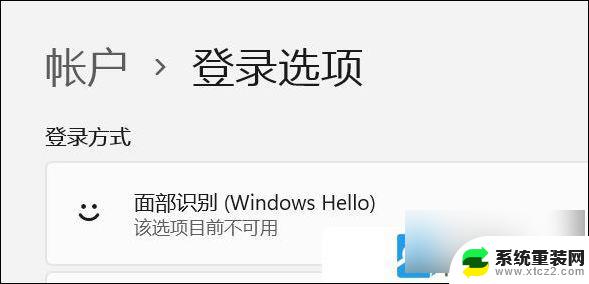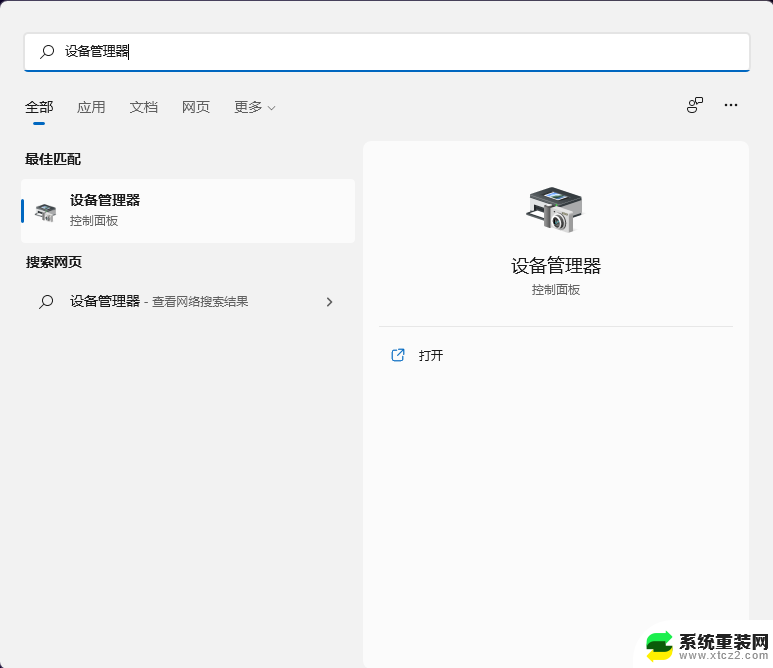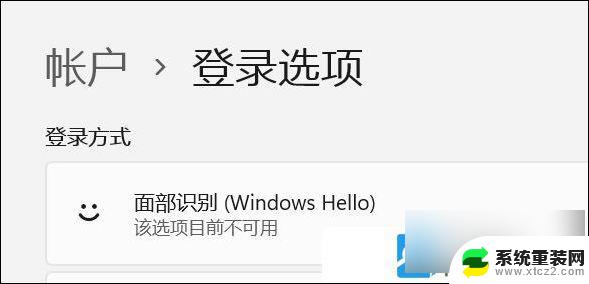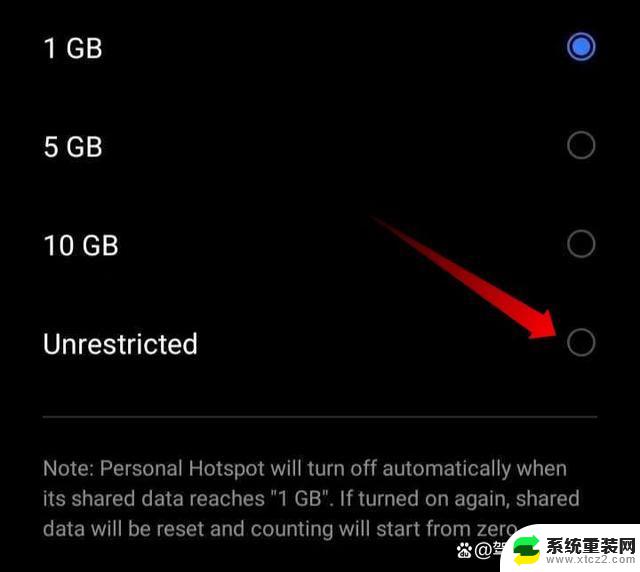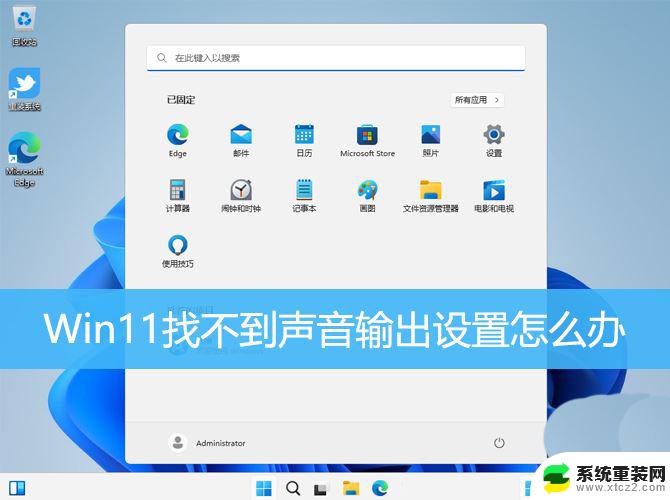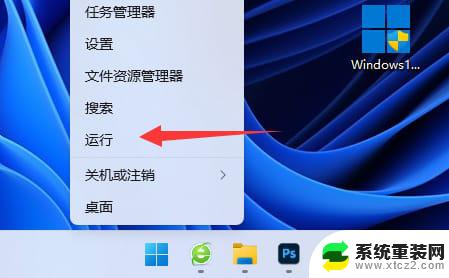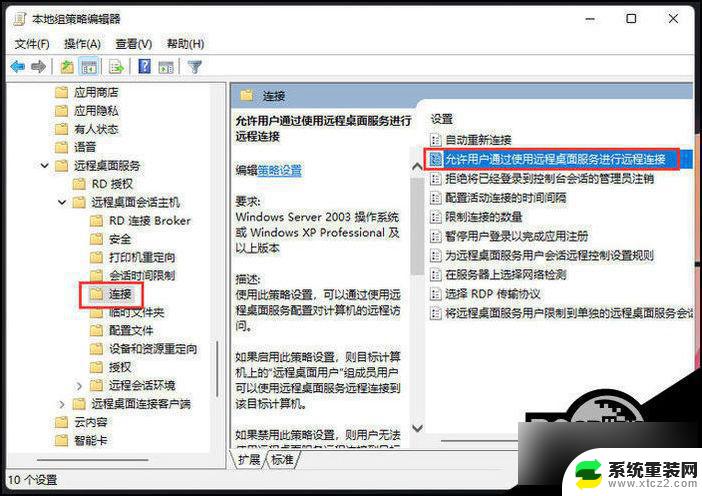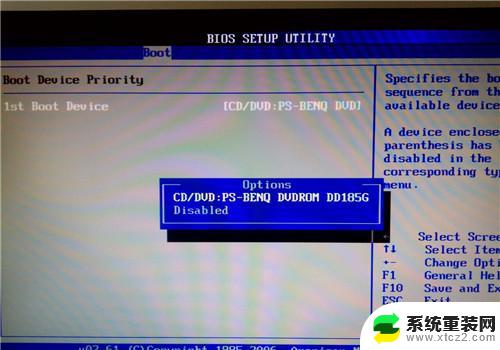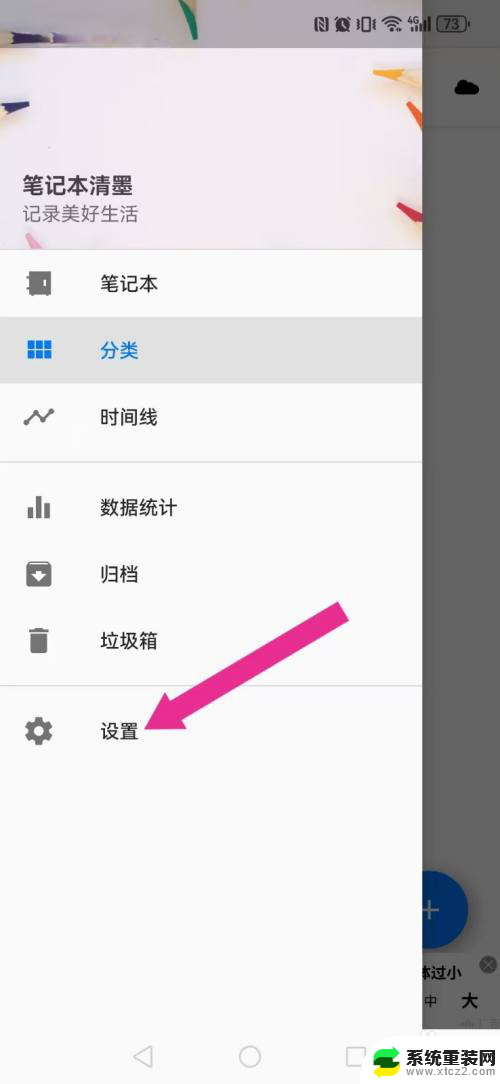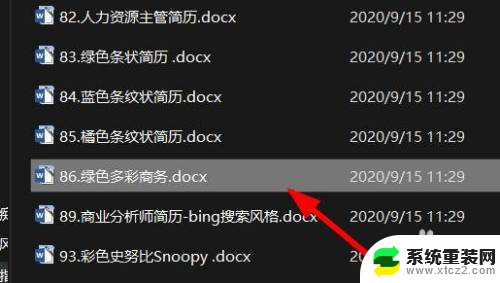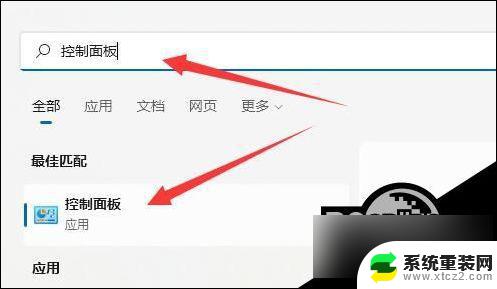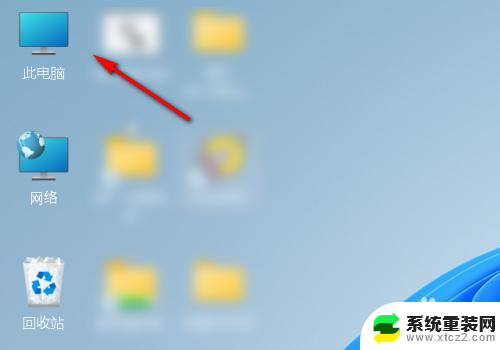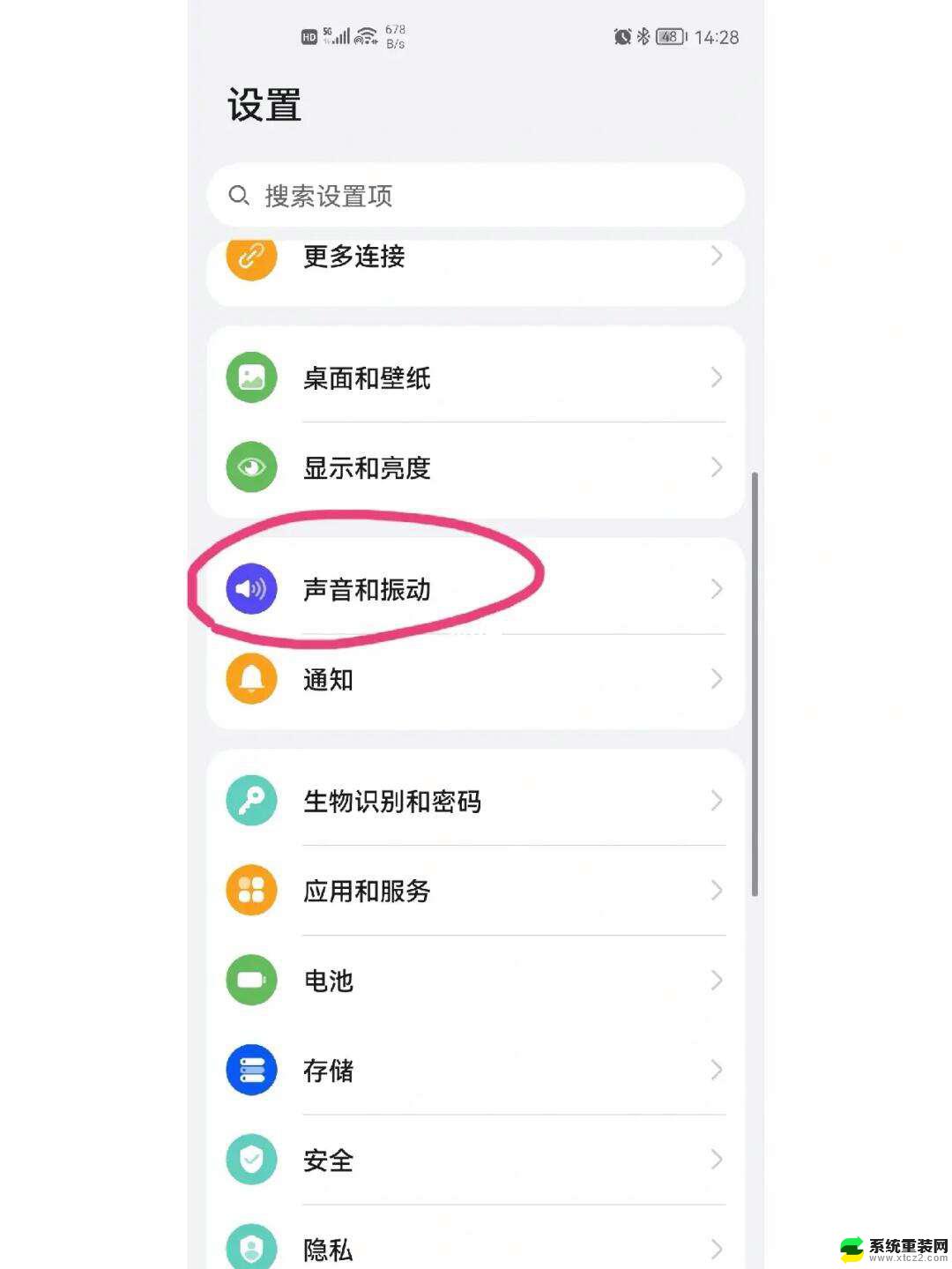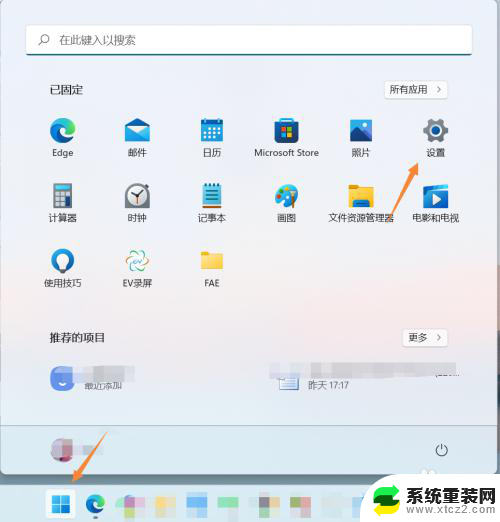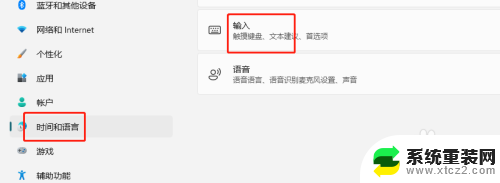win11电脑usb接口无法识别设备 Win11 usb接口无法识别设备解决方案
Win11电脑usb接口无法识别设备是一个常见的问题,可能会给用户带来诸多不便,在遇到这种情况时,我们可以尝试一些解决方案来解决这个问题。通过排查设备驱动程序、检查usb接口是否正常工作、更新系统补丁等方法,很可能能够解决这一困扰。为了更好地使用Win11电脑,及时解决usb接口无法识别设备的问题是至关重要的。
方法一:1、首先,按【Win】键。或点击任务栏上的【Windows 开始徽标】,然后点击已固定应用下的【设置】;
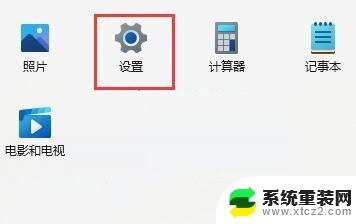
2、打开的设置(Win+i)窗口,左侧点击【Windows 更新】;
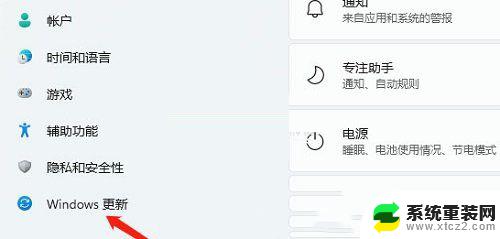
3、接着在更多选项下,点击【高级选项(传递优化、可选更新、活动时间以及其他更新设置)】;
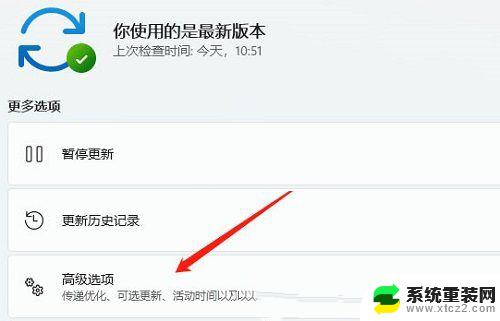
4、其他选项下,点击【可选更新(功能、质量和驱动程序更新)】;
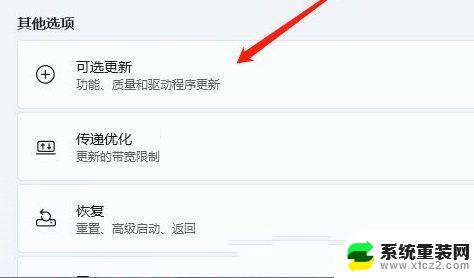
5、当前路径为:Windows 更新>高级选项>可选更新,点击【驱动程序更新】。
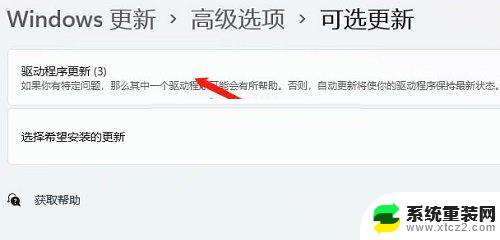
1、桌面右键点击【此电脑】,在打开的菜单项中,选择【管理】;
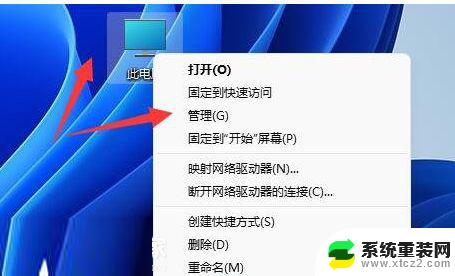
2、计算机管理窗口,左侧点击【设备管理器】;
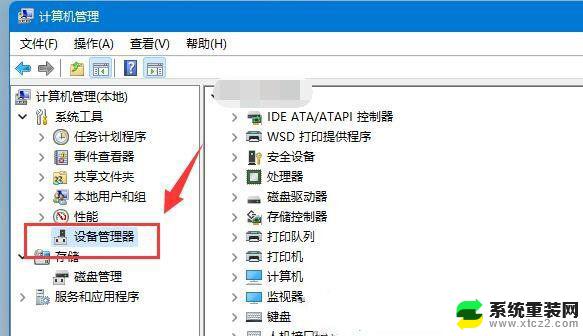
3、右侧找到并点击展开【通用串行总线控制器】,选择没反应的【USB接口】。并点击【右键】,在打开的菜单项中,选择【卸载设备】;
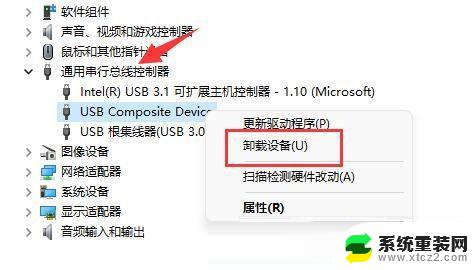
注意:如果不确定是哪个接口的话,可以一个个试。
4、卸载设备窗口,点击【卸载】;
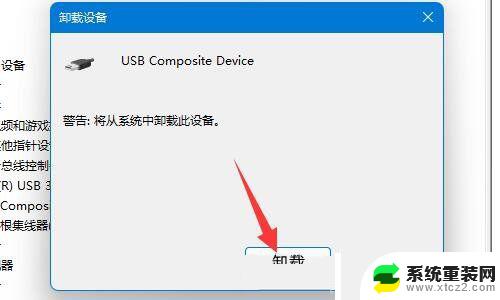
5、卸载完成后,需要重新插入USB设备。再返回到设备管理器,找到并【右键】点击通用串行总线控制器,在打开的选项中,选择【扫描检测硬件改动】就可以了;
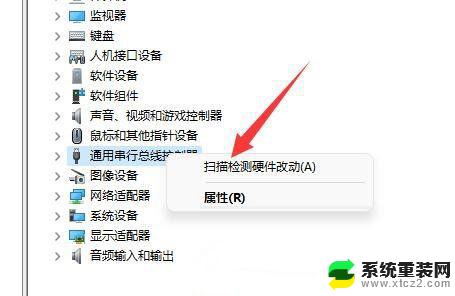
如果通用串行总线控制器的驱动出现了问题,可以使用驱动总裁,重新安装或更新!
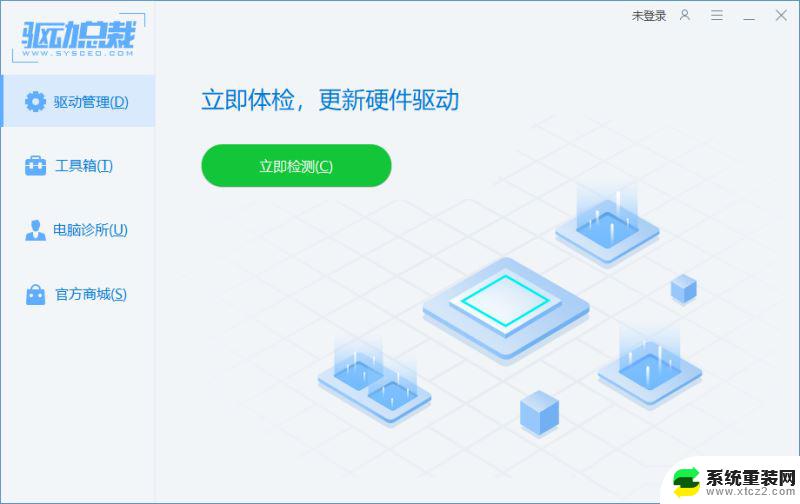
方法三:
1、如果既不是硬件问题,也不是驱动问题,那么可能是我们的系统相关功能出现了损坏。
2、这时候就只能重装系统了,因为我们如果安装了Win11无法通过系统自动重装,所以只能重新下载安装。
以上就是win11电脑usb接口无法识别设备的全部内容,如果有遇到这种情况,那么你就可以根据小编的操作来进行解决,非常的简单快速,一步到位。